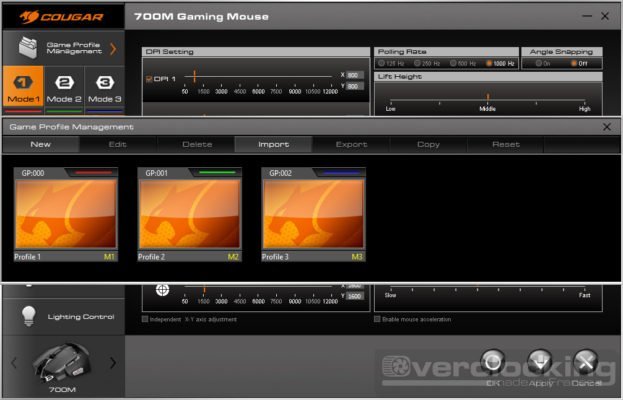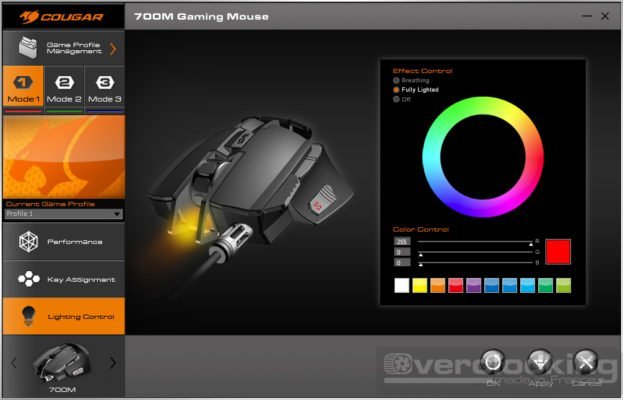Logiciel :
Le logiciel fournit avec la 700M eSPORTS de COUGAR est le UIX System, disponible à cette adresse. Ensuite, il suffit de choisir le modèle de la souris dans la liste disponible. Dans notre cas, nous choisissons 700M eSPORTS. Cliquez sur « Download » pour lancer le téléchargement du logiciel.
Une fois téléchargé, il suffit d’extraire le fichier .zip en faisant : clic droit et extraire les fichiers. Ensuite, un double clic sur l’exécutable dans le dossier suffit pour lancer l’installation de l’utilitaire. Suivez bien les indications à l’écran.
Lancez maintenant le COUGAR UIX System.
Performance :
Sur la page d’accueil du logiciel de gestion de la souris, vous trouverez d’abord les différents paramétrages pour les DPI (pour rappel il s’agit du nombre de pixels que parcours la souris sur l’écran lorsque vous la bouger). Si vous changez le nombre de DPI pour le DPI 1 par exemple, cela changera le nombre de DPI minimal de votre souris lorsque vous appuyez sur le bouton des DPI (voir schéma de la souris dans la partie présentation) de la 700M eSPORTS.
Dessous se trouve la configuration du nombre de DPI pour le bouton Sniper. Ce dernier permet de choisir le nombre de DPI quand ce bouton est enclenché. Il est en général utilisé lors des parties de jeux en FPS et plus particulièrement lors de l’utilisation des fusils Sniper. En effet, lors d’une visée, il faut une bonne précision, qui sera accentuée si le nombre de DPI est bas.
Sur la droite, nous retrouvons le paramétrage du Polling Rate et de l’angle Snapping. Ce dernier permet d’atténuer toutes les variations de trajectoires afin de tracer une ligne bien droite à main levée (plutôt à souris levée).
En dessous, il sera possible de configurer le « Lift Height ». Ce dernier sert à configurer à la convenance de l’utilisateur la hauteur de décrochage de capteur de la souris.
Les paramétrages restant permettront de configurer la vitesse du double clic, du scroll de la molette mais aussi du pointeur Windows.
A savoir que sur la gauche de cette fenêtre, vous pourrez configurer jusqu’à 3 « modes » différents pour vos différents types de jeux.
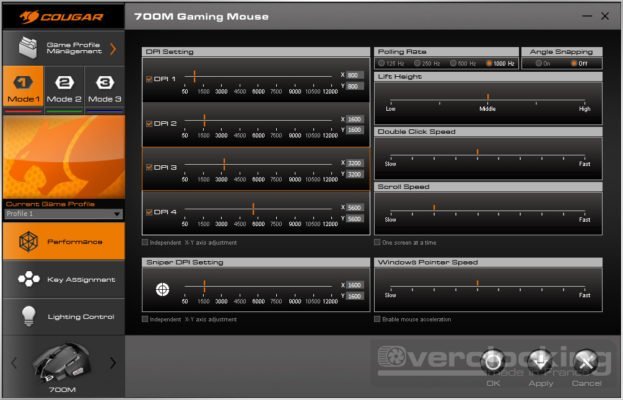
Key Assignment :
Passons maintenant à la partie « Key assignment » du logiciel. Ici, il sera envisageable de modifier toutes les macros de la souris. En effet, si vous souhaitez que le clic droit se transforme en clic gauche, c’est tout à fait possible.
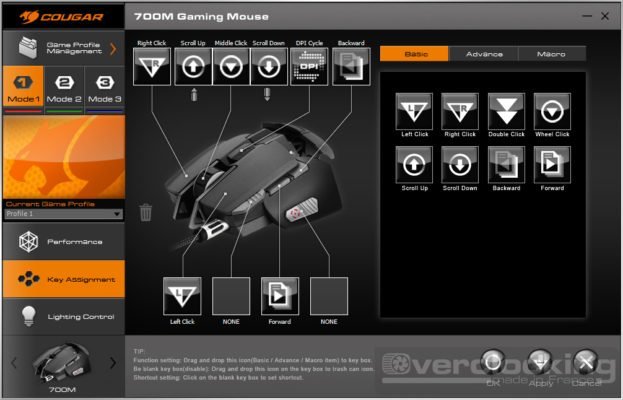
Il est aussi possible d’utiliser les macros pré-faites du logiciel. Pour en sélectionner une, déplacez-là vers la case de votre choix. Dans l’onglet « Advance » vous trouverez toutes les macros pré-faites au sujet des DPI de la souris.
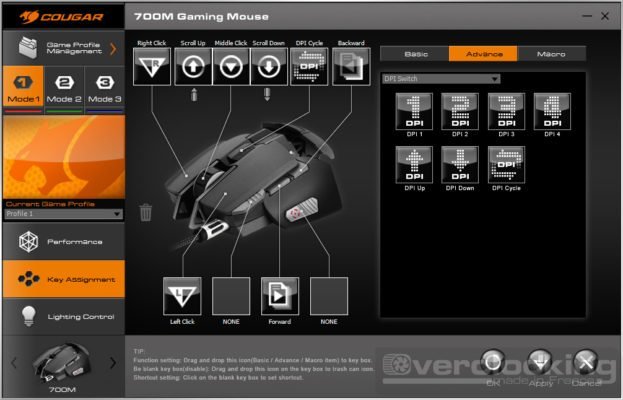
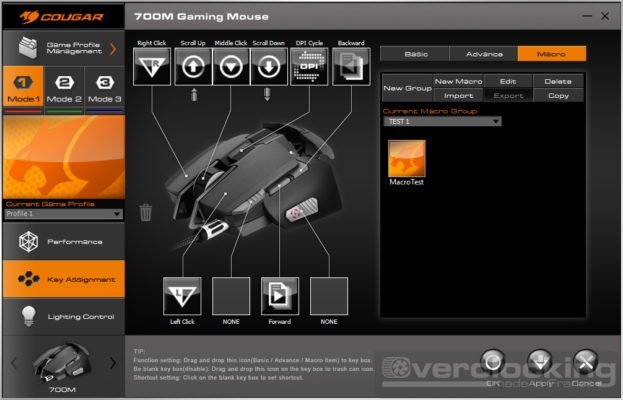
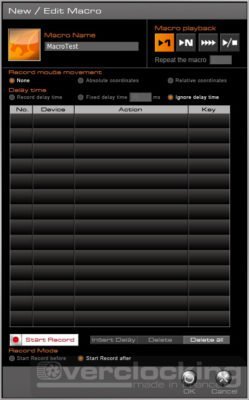
- Choisissez si vous souhaitez enregistrer ou non le mouvement que vous faites avec votre souris.
- Décidez si vous voulez enregistrer ou non le « Delay time ». Cela correspond au temps que vous mettez entre chaque touche actionnée.
- Ensuite, il ne vous reste plus qu’à cliquer sur « Start Record » pour lancer l’enregistrement de votre macro. Une fois lancé, faîtes vos manipulations et n’oubliez pas de sauvegarder grâce à « OK ».
Lighting Control :
Il est maintenant temps de s’attarder à la partie « Lighting Control », autrement dit la partie configuration des couleurs sur la 700M eSPORTS de COUGAR. Ici, ce n’est pas très compliqué, il suffit de choisir l’effet désiré sur la souris entre trois choix :
- Breathing
- Fully Lighted
- Off
Ensuite, il ne reste plus qu’à choisir la couleur. Une fois fait, n’oubliez pas de cliquez sur « OK » ou « Apply ».
Nous avons fait le tour du logiciel COUGAR UIX System. Passons maintenant à la partie test de la 700M eSPORTS de la marque.